Không cần sử dụng tới phần mềm thì bạn sẽ thực hiện được việc chụp màn hình Macbook chất lượng độ phân giải cao theo 3 cách. Bạn có thể chụp toàn bộ màn hình hoặc một vị trí bất kì mà bạn muốn.
Chụp màn hình Macbook không cần phần mềm
Cách thứ nhất: Để chụp toàn bộ màn hình Macbook, các bạn nhấn tổ hợp phím Command + Shift + 3 rồi nhả ra. Hình ảnh thu được được mặc định lưu ngoài Desktop
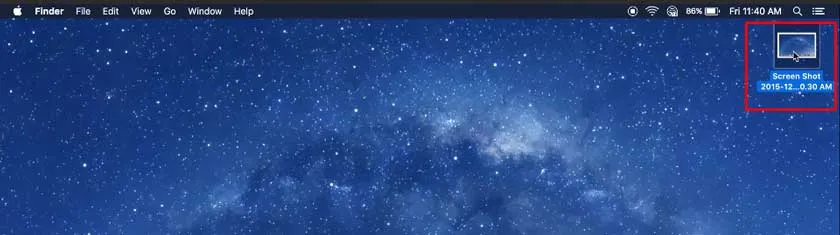
Cách thứ hai: Muốn chụp một phần bất kỳ trên màn hình Desktop, các bạn nhấn Command + Shift + 4. Đồng thời dùng chuột trái, giữ và kéo thả vào vùng bạn muốn chụp, thả tay ra.
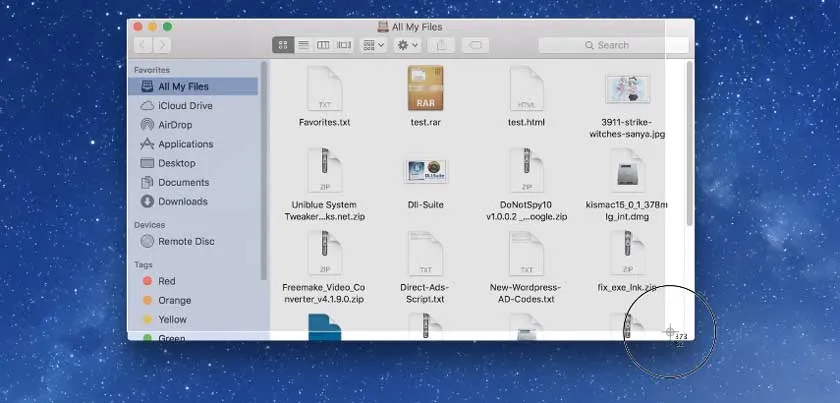
Cách thứ ba: Chụp ảnh nhưng không bao gồm hình nền và thanh Menu. Bạn nhấn Command + Shift + 4 đồng thời nhấn phím cách. Khi con trỏ chuột hiện hình camera thì di chuyển con trỏ chuột tới vùng muốn chụp
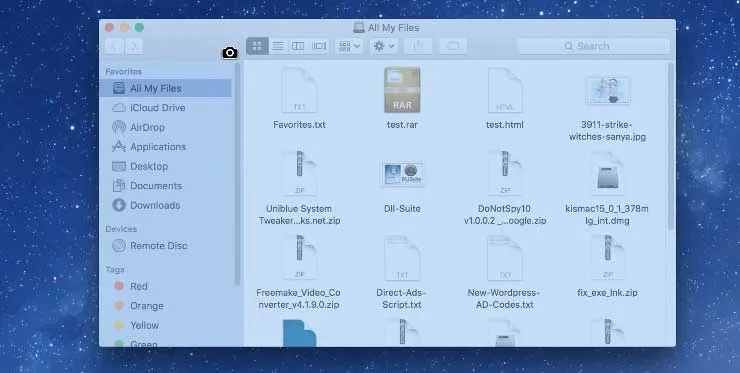
Mặc định ảnh chup được lưu ngoài Desktop, định dạng là .PNG
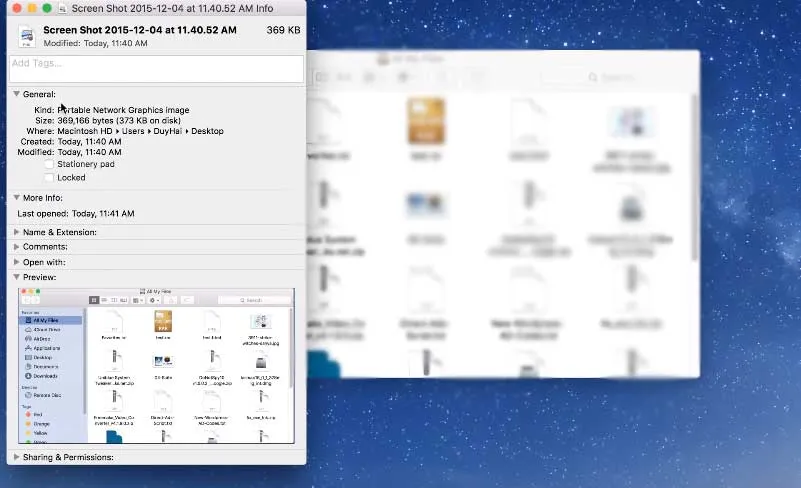
Nếu bạn cảm thấy khó khăn khi phải nhớ các thao tác rắc rối trên khi chụp màn hình máy Macbook, thì có cách đơn giản hơn, là sử dụng các phần mềm hỗ trợ chụp ảnh màn hình Macbook.
Chụp màn hình Macbook bằng phần mềm hỗ trợ
Ưu điểm của cách sử dụng phần mềm để chụp màn hình macbook là thao tác đơn giản, nhanh gọn, chụp được nhiều màn hình một lúc. Không những thế khi chụp màn Macbook bằng phần mềm các bạn có thể chỉnh sửa ảnh chụp màn hình bằng công cụ hỗ trợ. Dưới đây là 3 ứng dụng hỗ trợ chụp ảnh màn hình Macbook hữu ích nhất.
Monosnap cho Macbook
Monosnap hỗ trợ chụp ảnh màn hình, chia sẻ tập tin, quay video và .gifs! Khả năng tương thích với OS X 10.11 trở lên, bộ xử lý 64 bit. Kích thước 12,5 MB
Các tính năng chính của ứng dụng gồm:
Chụp:
- Chụp toàn màn hình, chỉ là một phần của màn hình hoặc cửa sổ đã chọn
- Làm cho pixel vùng cắt của bạn hoàn hảo với kính lúp 8x
- Tùy chỉnh phím nóng
- Tạo ảnh chụp màn hình theo khung giờ hẹn
- Ghi lại screencasts
- Đánh dấu chi tiết trong khi quay video
Hỗ trợ chú thích và chỉnh sửa ảnh trưc tiếp
- Làm nổi bật các chi tiết quan trọng bằng bút, văn bản, mũi tên và hình dạng
- Làm mờ thông tin cá nhân
- Mở ảnh chụp nhanh trong trình chỉnh sửa bên ngoài yêu thích của bạn
Lưu và chia sẻ ảnh chụp ngay lập tức:
- Đăng nhập để có dung lượng lưu trữ đám mây miễn phí
- Kết nối Monosnap với Evernote, Dropbox, CloudApp, Yandex.Disk, Box.com và Google Drive
- Hỗ trợ FTP, sFTP, WebDAV, Amazon S3 & iCloud
- Tải lên tệp và hình ảnh bằng cách thả chúng vào biểu tượng trên thanh trạng thái
- Kéo và thả tệp trực tiếp từ trình chỉnh sửa
- Chia sẻ ảnh chụp màn hình hoặc video của bạn trong một cú nhấp chuột
- Tải video của bạn lên YouTube hoặc Monosnap
Lightshot Screenshot for Mac
Không chỉ hỗ trợ chụp ảnh màn hình máy tính Windows, Lightshot cũng có phiên bản dành riêng cho các dòng Macbook. Cách sử dụng vô cùng đơn giản. tải và cài đặt Lightshot Screenshot for Mac tại đây
Sau khi tải và cài đặt thành công, để tiến hành chụp màn hình, bạn nhấn phím Print Screen từ bàn phím. Khi màn hình nhấp nháy, nhấn giữ chuột, kéo thả vùng muốn chụp. Nhấn Ctr + S để lưu hoawjac Ctr + C để coppy vùng màn hình vừa chụp.
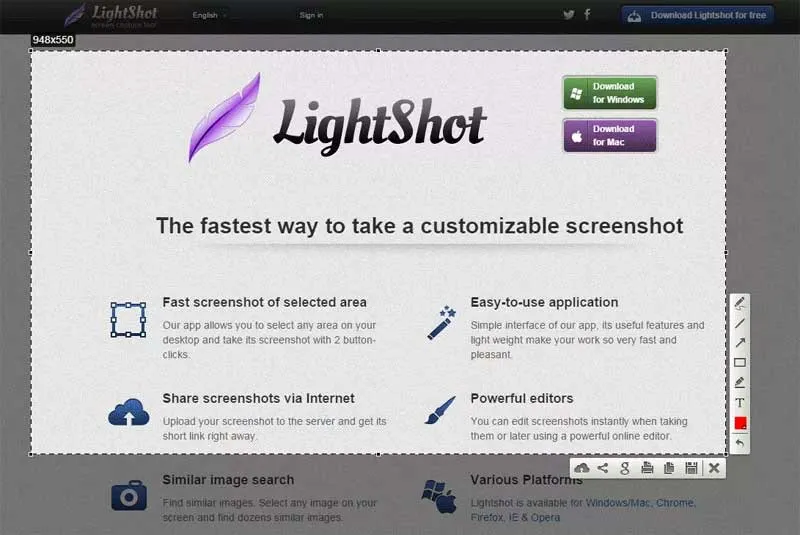
Ưu điểm ứng dụng
- Bạn có thể chia sẻ màn hình của mình thông qua Twitter hoặc Facebook. Lightshot cho phép bạn tìm kiếm hình ảnh tương tự trực quan qua Internet.
- Trình chỉnh sửa hình ảnh nhanh như chớp cho phép bạn thêm các dòng, mũi tên và chú thích văn bản ngay khi bạn chụp.
- Hình ảnh chụp cũng có thể được lưu trên ổ cứng cục bộ hoặc in.
- Kích cỡ 723,5 KB cực nhẹ. Tương thích hệ điều hành OS X 10.7 hoặc mới hơn, bộ xử lý 64 bit
- Thao tác đơn giản, ảnh chụp nhanh chóng
Phần mềm chụp màn hình Macbook Snagit
Snagit là ứng dụng được phát triển bở tập đoàn TechSmith. Kích thước 333 MB. Khả năng tương thích
macOS 10.12 trở lên, bộ xử lý 64 bit. Phần mềm chụp màn hình đơn giản, mạnh mẽ. Snagit cũng là công cụ chụp màn hình duy nhất có tích hợp chỉnh sửa hình ảnh và ghi lại màn hình. Vì vậy, bạn có thể dễ dàng tạo tất cả hình ảnh và video chất lượng cao trong một chương trình.
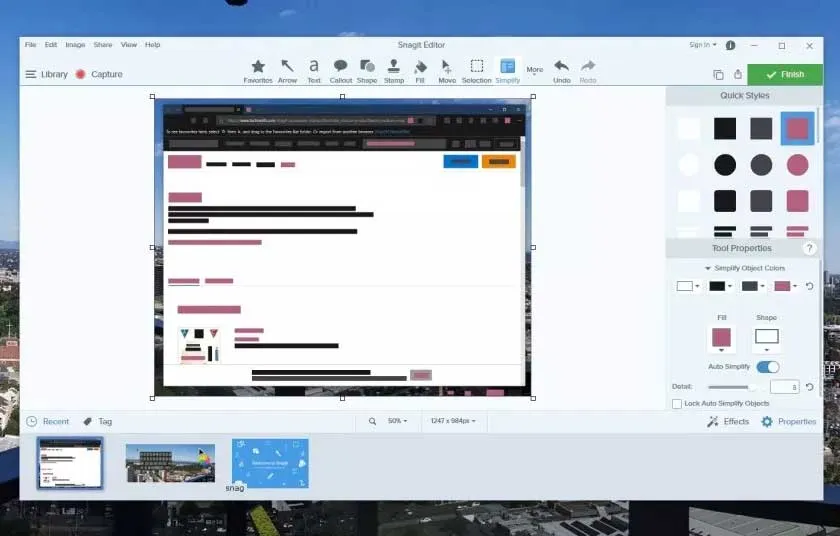
Giao diện ứng dụng Snagit
Các tính năng chính:
- Quay video bằng webcam
- GIF hoạt hình
- Chụp toàn cảnh và cuộn
- Tự động điền nền và Magic Wand Chọn
- Phong cách và chủ đề được chia sẻ
- Di chuyển thông minh
- Lấy văn bản
- Thay thế văn bản
- Giá bán $ 49,99
Hi vọng những chia sẻ về thủ thuật chụp màn hình Macbook trên hữu ích cho các bạn. Truy cập VOH online thường xuyên để cập nhật những tin tức công nghệ mới nhất.



